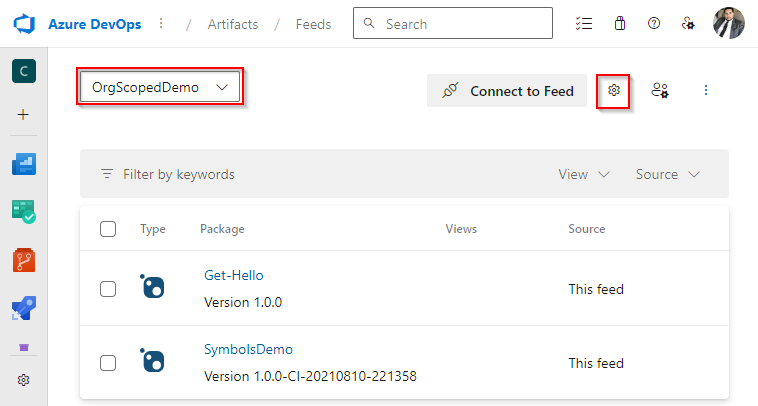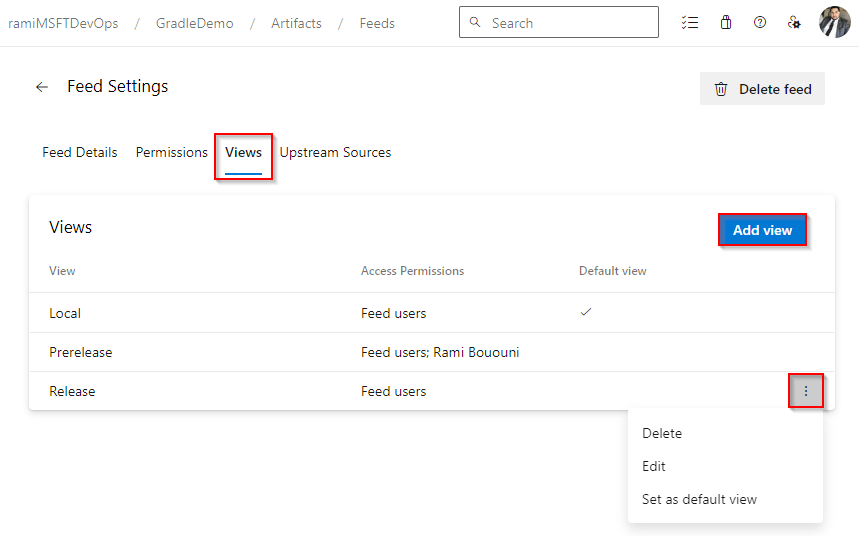- [アーティクル]
-
-
Azure DevOps Services | Azure DevOps Server 2022 - Azure DevOps Server 2019
フィード ビューを使用すると、ユーザーは一部のパッケージを共有しながら他のパッケージを非公開にすることで、パッケージの可視性を制御できます。 各ビューでは、フィードがフィルター処理され、そのビューに対して定義されている特定の条件に基づいてパッケージのサブセットが表示されます。
既定では、Azure Artifacts には、 @Local、 @Prerelease、 @Releaseの 3 つのビューが用意されています。 @Local ビューは既定であり、すべての発行済みパッケージとアップストリーム ソースから保存されたパッケージが含まれます。 すべてのビューで、NuGet、npm、Maven、Python、Cargo、およびユニバーサル パッケージがサポートされます。
Note
Azure Artifacts では、既定のビュー ( @Local) からのパッケージの発行と復元のみがサポートされます。 @Prereleaseビューまたは@Release ビューに直接発行することはできません。
Azure DevOps 組織にサインインしてから、プロジェクトに移動します。
[ 成果物] を選択し、ドロップダウン メニューからフィードを選択します。
昇格するパッケージを選択し、 Promote を選択します。
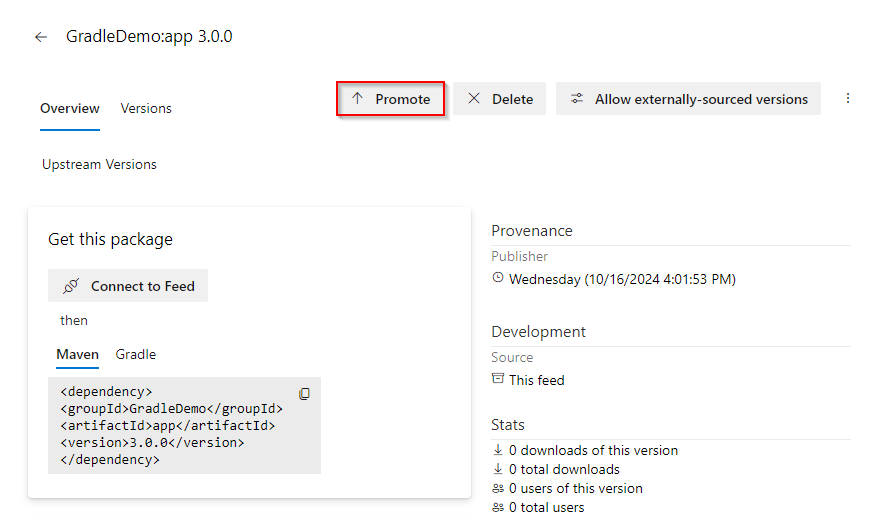
ドロップダウン メニューからビューを選択し、 Promote を選択します。
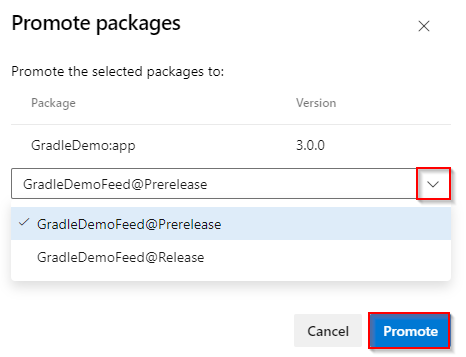
重要
パッケージの降格はサポートされていません。 パッケージが昇格されると、以前のビューに戻すことはできません。
Azure Artifacts ユーザー インターフェイスを使用するだけでなく、REST API を使用してパッケージを昇格することもできます。
要求本文は、ビュー配列の末尾にビューを追加する JSON Patch ドキュメントとして書式設定する必要があります。 詳細については、REST API のGet の概要REST API のサンプルを参照してください。
組織スコープ フィード:
PATCH https://pkgs.dev.azure.com/{organization}/_apis/packaging/feeds/{feedId}/nuget/packages/{packageName}/versions/{packageVersion}?api-version=7.1
プロジェクト スコープ フィード:
PATCH https://pkgs.dev.azure.com/{organization}/{project}/_apis/packaging/feeds/{feedId}/nuget/packages/{packageName}/versions/{packageVersion}?api-version=7.1
JsonPatchOperation を使用して、要求の本文を構築します。 詳細については、「 NuGet - パッケージ バージョンの更新 」を参照してください。
組織スコープ フィード:
PATCH https://pkgs.dev.azure.com/{organization}/_apis/packaging/feeds/{feedId}/npm/{packageName}/versions/{packageVersion}?api-version=7.1
プロジェクト スコープ フィード:
PATCH https://pkgs.dev.azure.com/{organization}/{project}/_apis/packaging/feeds/{feedId}/npm/{packageName}/versions/{packageVersion}?api-version=7.1
JsonPatchOperation を使用して、要求の本文を構築します。 詳細については、「 Npm - 更新プログラム パッケージ 」を参照してください。
組織スコープ フィード:
PATCH https://pkgs.dev.azure.com/{organization}/_apis/packaging/feeds/{feedId}/pypi/packages/{packageName}/versions/{packageVersion}?api-version=7.1
プロジェクト スコープ フィード:
PATCH https://pkgs.dev.azure.com/{organization}/{project}/_apis/packaging/feeds/{feedId}/pypi/packages/{packageName}/versions/{packageVersion}?api-version=7.1
JsonPatchOperation を使用して、要求の本文を構築します。 詳細については、「 Python - パッケージ バージョンの更新 」を参照してください。
組織スコープ フィード:
PATCH https://pkgs.dev.azure.com/{organization}/_apis/packaging/feeds/{feed}/maven/groups/{groupId}/artifacts/{artifactId}/versions/{version}?api-version=7.1-preview.1
プロジェクト スコープ フィード:
PATCH https://pkgs.dev.azure.com/{organization}/{project}/_apis/packaging/feeds/{feed}/maven/groups/{groupId}/artifacts/{artifactId}/versions/{version}?api-version=7.1-preview.1
JsonPatchOperation を使用して、要求の本文を構築します。 詳細については、「 Maven - パッケージバージョンの更新 」を参照してください。
組織スコープ フィード:
PATCH https://pkgs.dev.azure.com/{organization}/_apis/packaging/feeds/{feedId}/cargo/packages/{packageName}/versions/{packageVersion}?api-version=7.2-preview.1
プロジェクト スコープ フィード:
PATCH https://pkgs.dev.azure.com/{organization}/{project}/_apis/packaging/feeds/{feedId}/cargo/packages/{packageName}/versions/{packageVersion}?api-version=7.2-preview.1
JsonPatchOperation を使用して、要求の本文を構築します。 詳細については、「 Cargo - パッケージバージョンの更新 」を参照してください。
組織スコープ フィード:
PATCH https://pkgs.dev.azure.com/{organization}/_apis/packaging/feeds/{feedId}/upack/packages/{packageName}/versions/{packageVersion}?api-version=7.1-preview.1
プロジェクト スコープ フィード:
PATCH https://pkgs.dev.azure.com/{organization}/{project}/_apis/packaging/feeds/{feedId}/upack/packages/{packageName}/versions/{packageVersion}?api-version=7.1-preview.1
JsonPatchOperation を使用して、要求の本文を構築します。 詳細については、「 Universal - Update Package Version 」を参照してください。
例
$ curl -X "PATCH" "https://pkgs.dev.azure.com/{organization}/{project}/_apis/packaging/feeds/{feedId}/nuget/packages/{packageName}/versions/{packageVersion}?api-version=7.1" \
-h 'Content-Type: application/json' \
-u ':${PAT}' \
-d $'{
"views": {
"op": "add",
"path": "/views/-",
"value": "{viewName}"
}
}'
$uri = "https://pkgs.dev.azure.com/{organization}/{project}/_apis/packaging/feeds/{feedId}/nuget/packages/{packageName}/versions/{packageVersion}?api-version=7.1"
$headers = @{
"Content-Type" = "application/json"
Authorization = "Basic " + [Convert]::ToBase64String([Text.Encoding]::ASCII.GetBytes(":$env:PAT"))
}
$body = @{
views = @{
op = "add"
path = "/views/-"
value = "{viewName}"
}
} | ConvertTo-Json
Invoke-RestMethod -Uri $uri -Method Patch -Headers $headers -Body $body
Note
パブリック プロジェクト内のすべてのフィード ビューには、インターネット上のすべてのユーザーがアクセスできます。
ビューの管理
Azure Artifacts には、 @Local、 @Prerelease、 @Releaseの 3 つの既定のビューが用意されています。 フィードの設定から直接名前を変更または削除することで、新しいビューを作成したり、既存のビューを管理したりすることもできます。
Azure DevOps 組織にサインインしてから、プロジェクトに移動します。
[ 成果物] を選択し、ドロップダウン メニューからフィードを選択します。
右端の  の歯車アイコンを選択して、フィードの設定にアクセスします。
の歯車アイコンを選択して、フィードの設定にアクセスします。
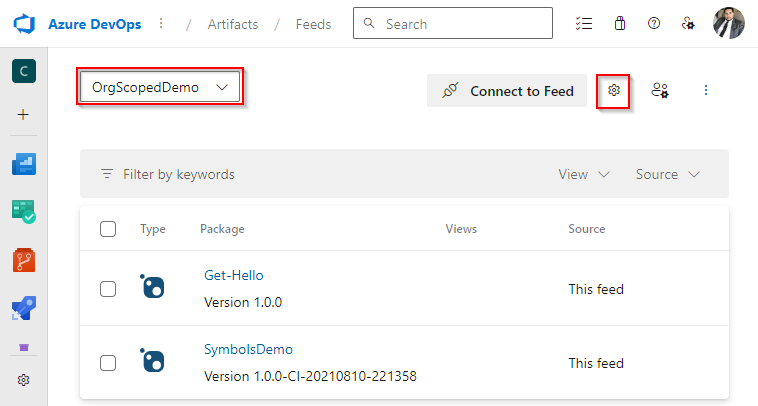
Viewsを選択し、ビューを選択し、編集を選択してビューを編集します。 新しいビューを追加する場合は、[ビュー 追加を選択します。
完了したら、 [保存] を選択します。
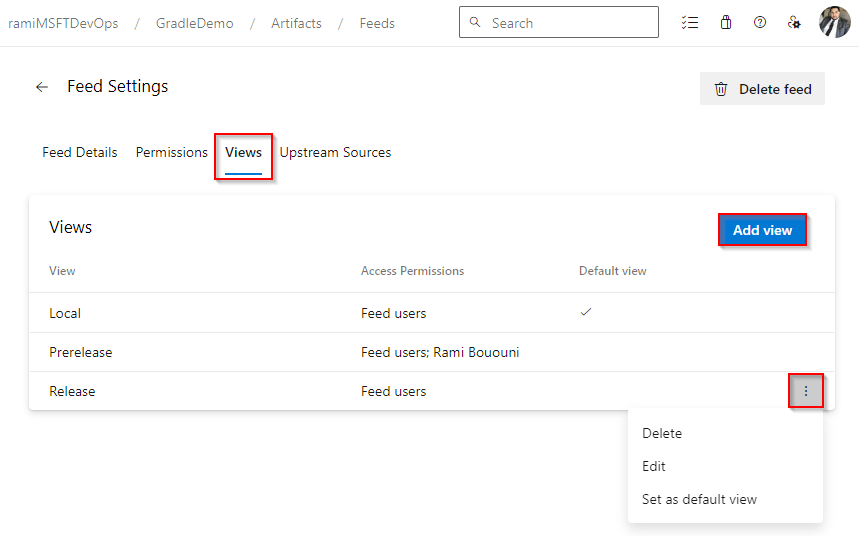
重要
パブリック フィードの場合、ビューのアクセス許可を Specific people に変更すると、そのビューはアップストリーム ソースとして使用できなくなります。
関連するコンテンツ
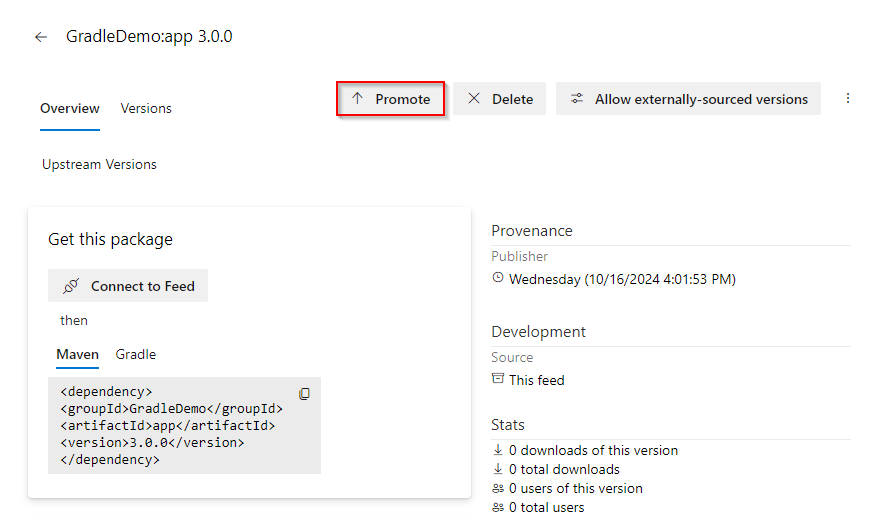
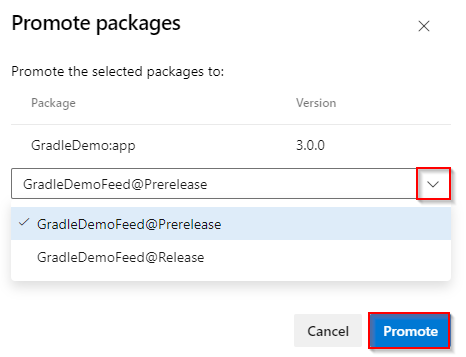
 の歯車アイコンを選択して、フィードの設定にアクセスします。
の歯車アイコンを選択して、フィードの設定にアクセスします。